Содержание
- Вывод изображения с Android на Android
- Способ 1: Запись и передача
- Способ 2: Удаленное управление
- Способ 3: Демонстрация экрана в Skype и его аналогах
- Способ 4: Inkwire Screen Share
- Способ 5: Screen Stream Mirroring
- Способ 6: BBQScreen
- Способ 7: Функция трансляции
- Вопросы и ответы
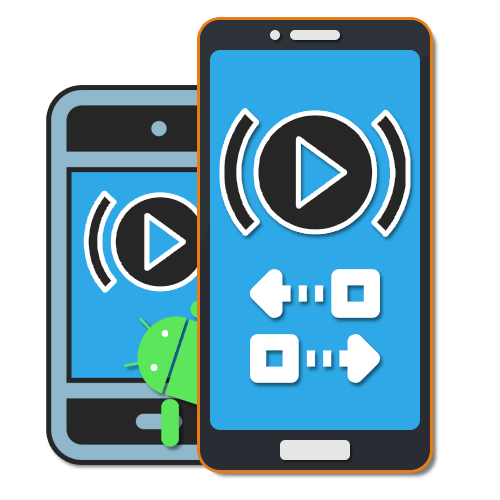
При использовании смартфона на платформе Android нередко приходится передавать данные между двумя и более устройствами с одинаковой операционной системой, чтобы получить доступ к определенной информации, и в этом, как правило, нет ничего сложного. В то же время, если требуется передать с одного телефона на другой не просто файлы, а изображение в реальном времени, может возникнуть масса вопросов. По ходу данной статьи мы расскажем о нескольких более или менее универсальных решениях.
Вывод изображения с Android на Android
Для реализации поставленной задачи существует несколько основных методов, однако чаще всего так или иначе придется воспользоваться сторонними программами. Дальше будут рассмотрены лишь наиболее известные примеры, но в Плей Маркете существуют и альтернативные решения.
Способ 1: Запись и передача
Проще всего произвести передачу изображения с экрана телефона на другое такое же устройство путем записи и последующей загрузки получившегося видео через Bluetooth или любой другой вид соединения. В данном случае получится продемонстрировать все, что было на экране во время записи, но только в прошедшем времени. Таким образом, если вам не требуется прямая трансляция со смартфона, способ является отличным вариантом.
- Чтобы выполнить описанную выше процедуру, первым делом выберите приложение для записи видео с экрана смартфона и произведите его настройку. Более подробно процесс создания роликов был нами описан в отдельной инструкции. Кроме того, стоит учитывать, что некоторые модели смартфонов по умолчанию предоставляют нужные инструменты, равно как и в ситуации со скриншотами.
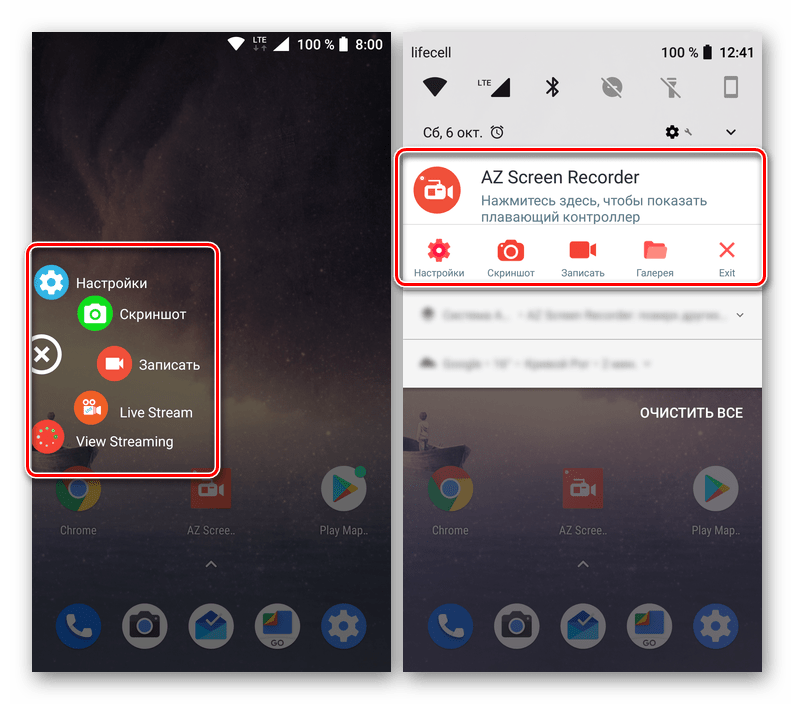
Подробнее: Как записать видео с экрана на Android
- Завершив подготовку видеоряда, можно сразу же приступать к отправке видео через один из возможных типов соединения. В целом большинство актуальных вариаций было упомянуто в другой общей статье на нашем сайте и сводится к использованию Bluetooth, Android Beam или облака.
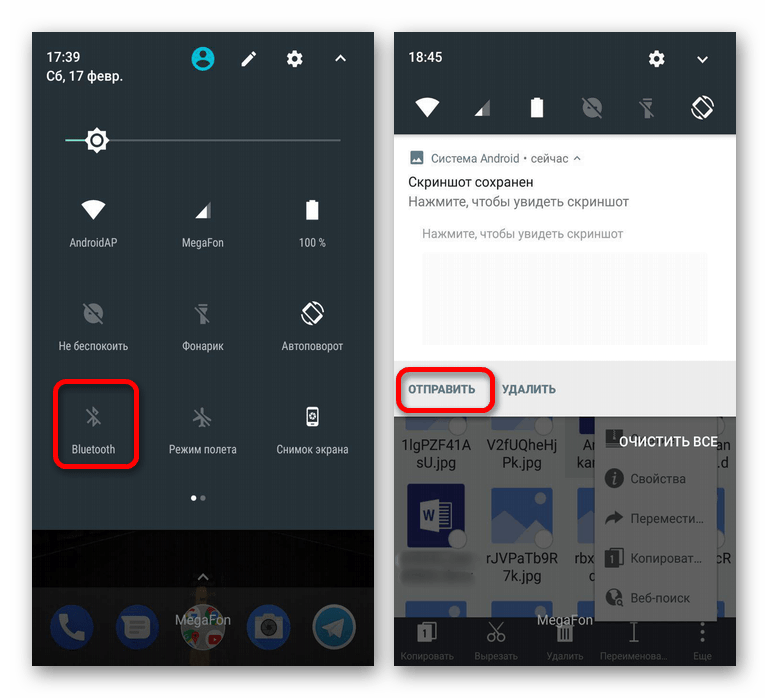
Подробнее:
Как передать данные с Android на Android
Перенос информации на другое устройство
Что такое Android Beam
Представленных действий будет достаточно, чтобы произвести запись и передать готовый материал на другое устройство. Учтите, что зачастую получающиеся видео имеют слишком большой вес для некоторых видов соединения, из-за чего дополнительно придется выполнить сжатие или воспользоваться менее удобными способами вроде карты памяти.
Способ 2: Удаленное управление
По аналогии с предыдущим методом удаленное управление изначально предназначено несколько для других целей, однако по необходимо вполне может быть использовано для трансляции экрана с одного Android-устройства на другое. К тому же многие из соответствующих приложений предоставляют не только функцию удаленного управления, но и позволяют ограничить действия подключившегося пользователя одной лишь демонстрацией.
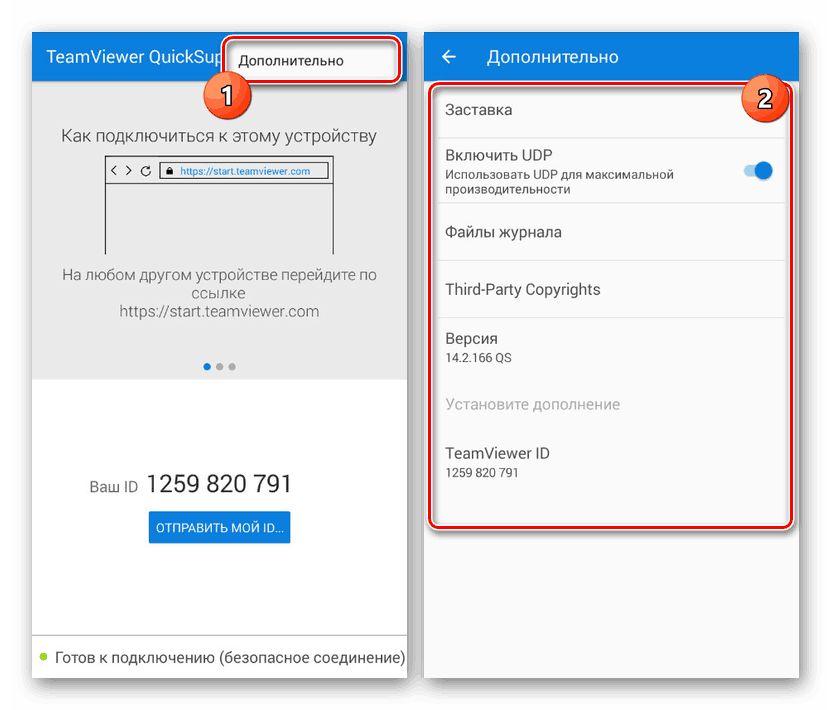
Подробнее:
Удаленное управление на Android
Удаленное управление телефоном на Android
Лучшим вариантом из существующих станет TeamViewer, давно пользующееся популярностью среди пользователей на разных платформах. Его значимым преимуществом выступает бесплатный доступ к полному набору функций во время подключения, но с некоторыми временными ограничениями. К тому же в отличие от большинства аналогов программой гарантируется безопасное и достаточно устойчивое соединение.
Способ 3: Демонстрация экрана в Skype и его аналогах
Один из достаточно удобных методов передачи изображения заключается в использовании программы Skype, выпущенной для большинства платформ, включая Android. Главные же преимущества метода сводятся к возможности голосового и текстового общения во время трансляции, высокое качество соединения и отсутствие каких-либо ограничений по времени. В целом действия практически идентичны с версией для ПК.
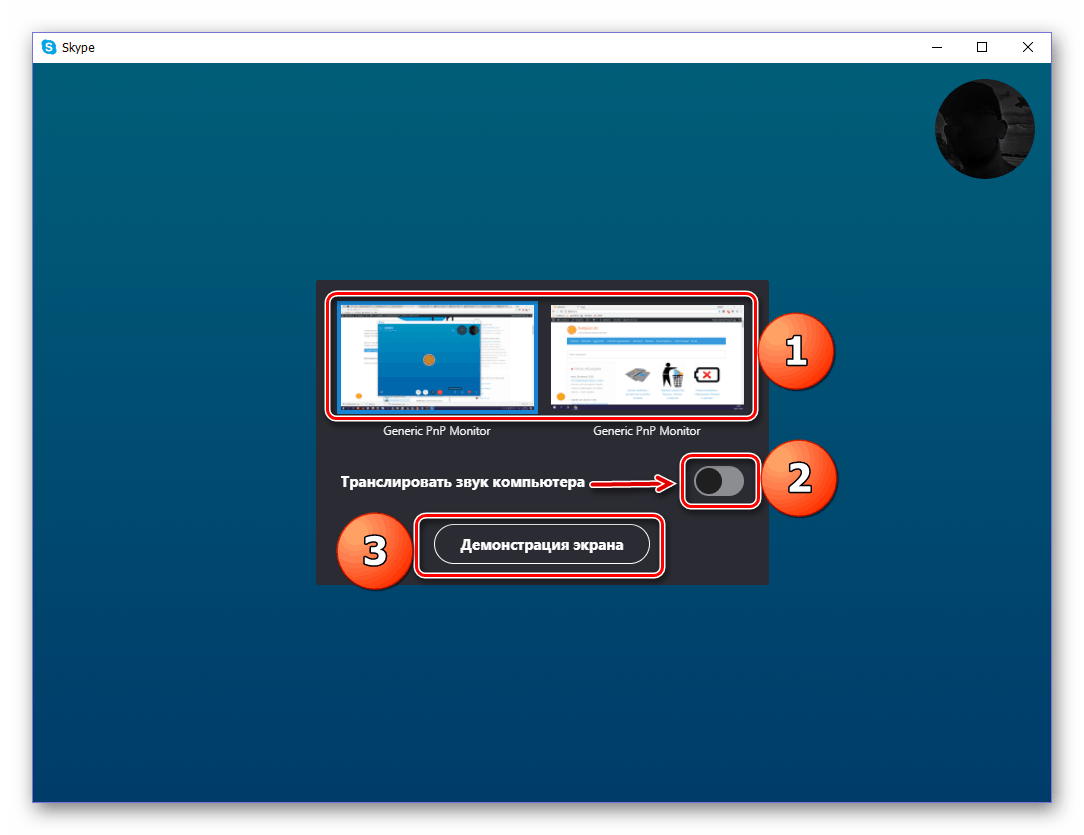
Подробнее: Трансляция экрана в Skype

По сути данный метод лишь пример, так как существуют и другие, во многом более удобные, программы, точно так же поддерживающие трансляцию экрана со смартфона. Отличным примером будет Viber и более известный среди геймеров Discord.
Данное приложение является одним из лучших сторонних средств для передачи изображения с экрана одного смартфона на другой, будь то устройства на разных операционных системах или только Android. ПО имеет много общего с другой известной и ранее упомянутой программой TeamViewer, тем самым немного упрощая работу и позволяя использовать удаленный контроль на рутованных девайсах.
Скачать Inkwire Screen Share из Google Play Маркета
Шаг 1: Подготовка клиента
- Чтобы выполнить передачу изображения с экрана, первым делом следует установить и настроить приложение на телефоне, с которого впоследствии будет проводиться трансляция. Обратите внимание, что для установки ПО необходимы минимальные разрешения из возможных.
- После появления стартовой страницы отобразится всего два варианта без каких-либо параметров. Коснитесь кнопки «Share» в верхнем блоке и подтвердите предварительный запрос программы на доступ к изображению с экрана смартфона.
- Дождитесь завершения процедуры создания уникального идентификатора в сети приложения и, при появлении номера на экране, передайте код на другой телефон. Произвести передачу можно с помощью ссылок «Send Link» или «Copy Link».
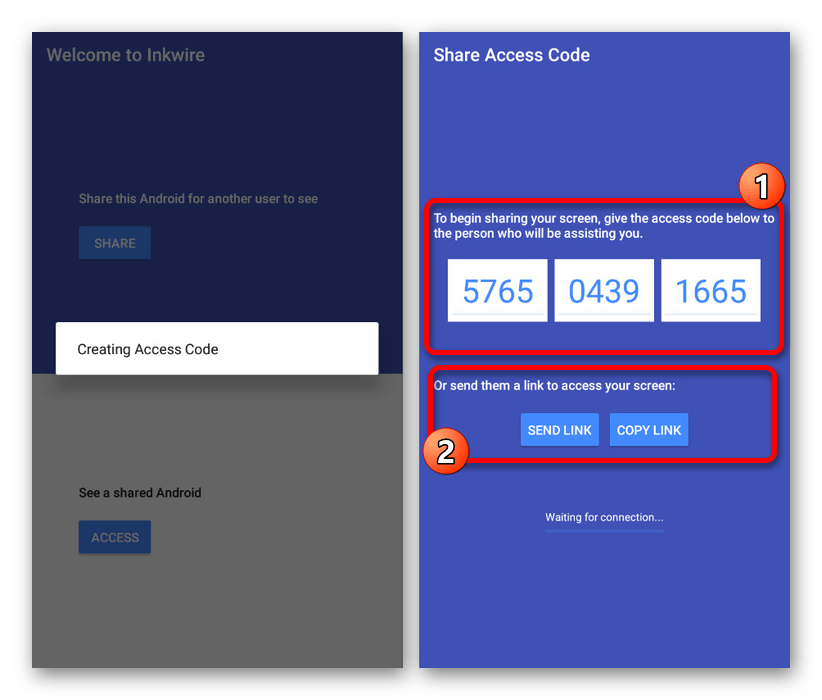
Кроме прочего, пока активен созданный код подключения, через область уведомлений можно включить микрофон. Это пригодится для обратной связи с владельцем второго смартфона.
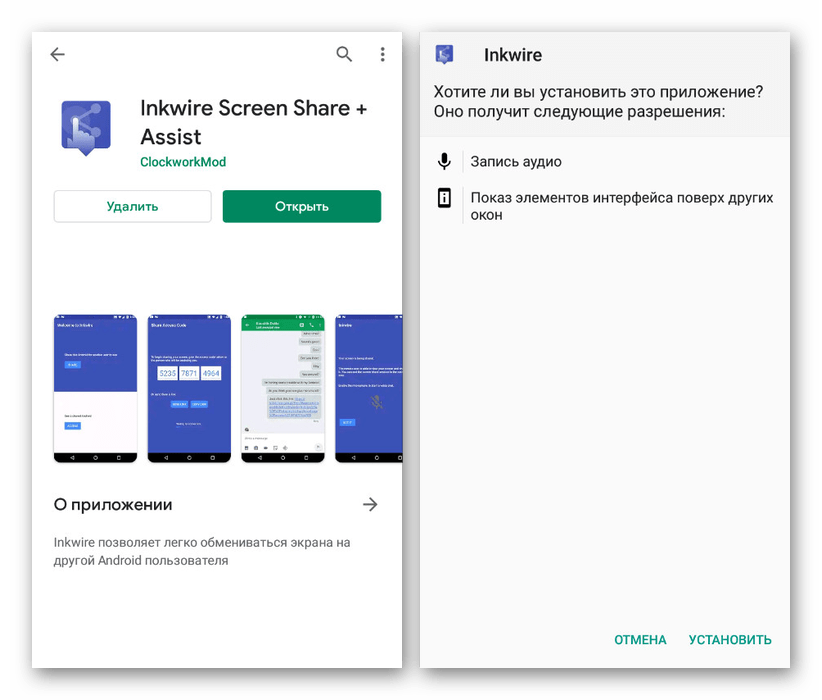

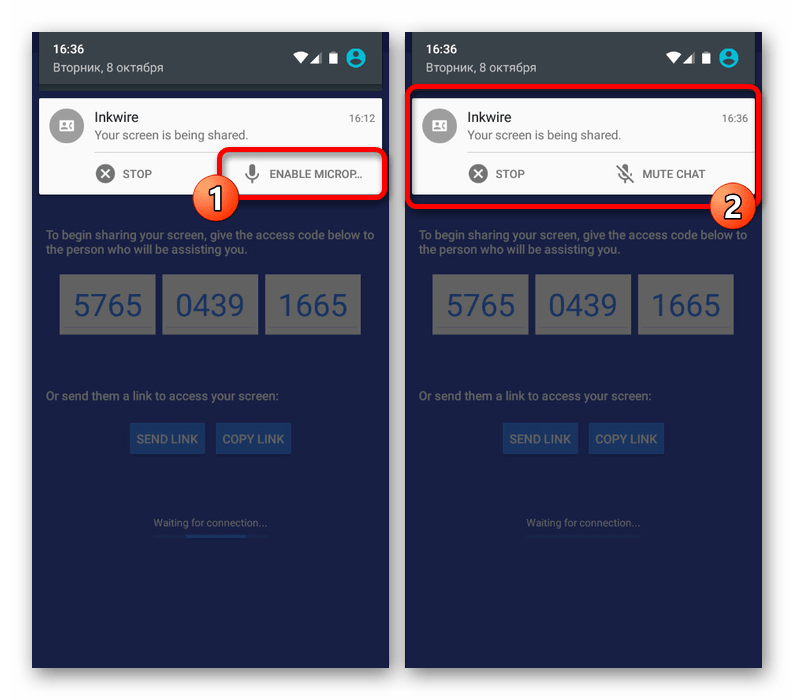
Шаг 2: Получение трансляции
- Теперь необходимо снова установить приложение, но уже на другой Android-аппарат. Чтобы установить соединение с телефоном из предыдущего шага, на главной странице в нижней части воспользуйтесь кнопкой «Access».
- В представленные на странице поля введите ранее полученные номера и тапните по кнопке «Access». Для успешной установки подключения нужно стабильное, хоть даже и медленное, интернет-соединение.
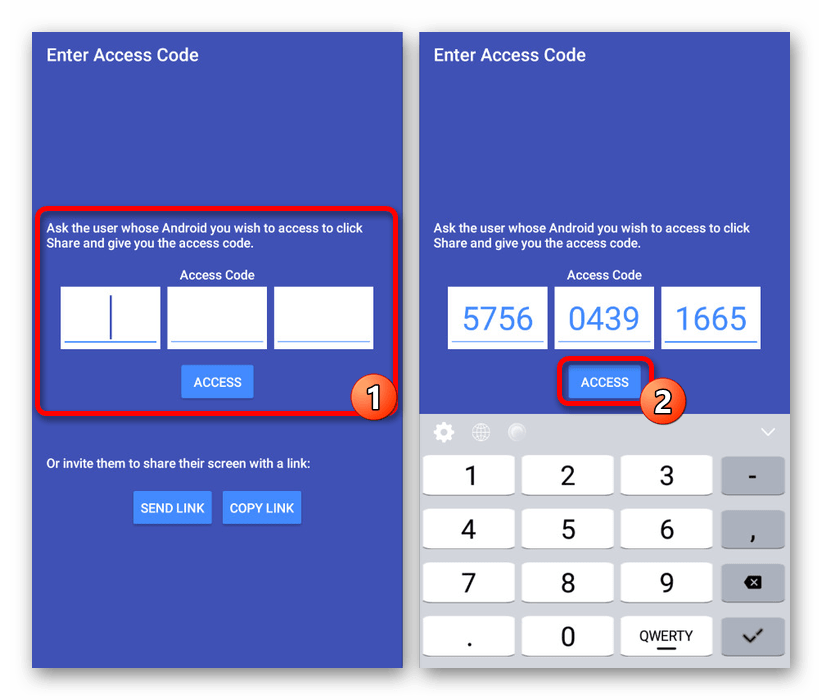
При успешном подключении появится область, отображающая содержимое на экране транслирующего устройства, включая панель уведомлений и любые открытые программы. Изучить все дальнейшие тонкости работы вроде возможности рисования на экране или голосового и текстового общения вы можете сами в процессе использования.

Как можно заметить, Inkwire Screen Share предоставляется полностью бесплатно и при этом не содержит внутренней рекламы, что позволяет с удобством транслировать изображение с экрана. Вместе с тем, к сожалению, обновления происходят довольно редко и потому на самых новых версиях ОС могут возникать неполадки.
Способ 5: Screen Stream Mirroring
Программа Screen Stream Mirroring, как видно из названия, предназначена для создания прямых трансляций, но для куда большего количества платформ. Таким образом, например, можно создать стрим на Twitch или YouTube с Android-устройства, что отчасти так же может стать дополнительным вариантом решения. Нами же будет рассмотрена трансляция изображения между одинаковыми гаджетами по локальной сети с помощью медиаплеера.
Скачать Screen Stream Mirroring из Google Play Маркета
- Сперва понадобится добавить на телефон рут-права, так как без них приложение не будет работать должным образом.
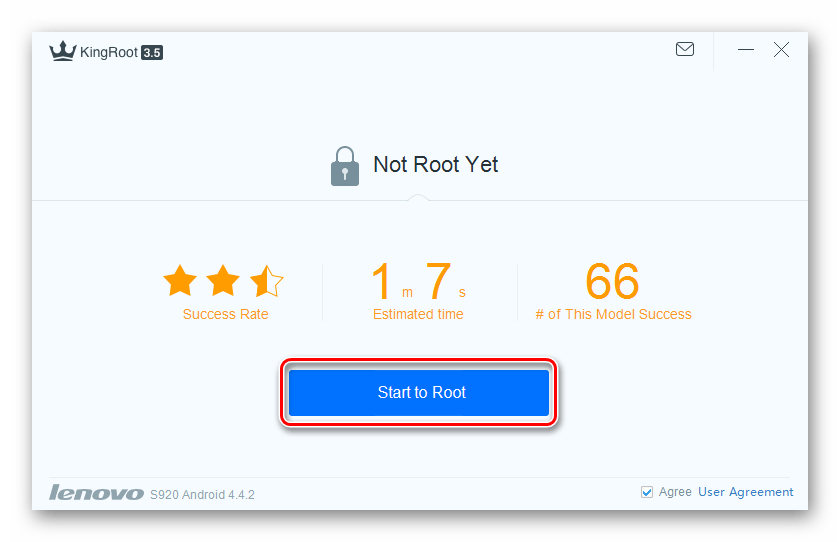
Подробнее: Получение рут-прав на Android
- Дальше установите и запустите Screen Stream Mirroring на транслирующем устройстве, после чего через главное меню перейдите на вкладку «Медиаплееры». В результате поступит запрос на предоставление рут-прав и трансляция будет запущена.
- На другой телефон установите одно из рекомендованных приложений типа Stream Play от того же разработчика или VLC Media Player. Во втором случае откройте главное меню и выберите вкладку «Поток».
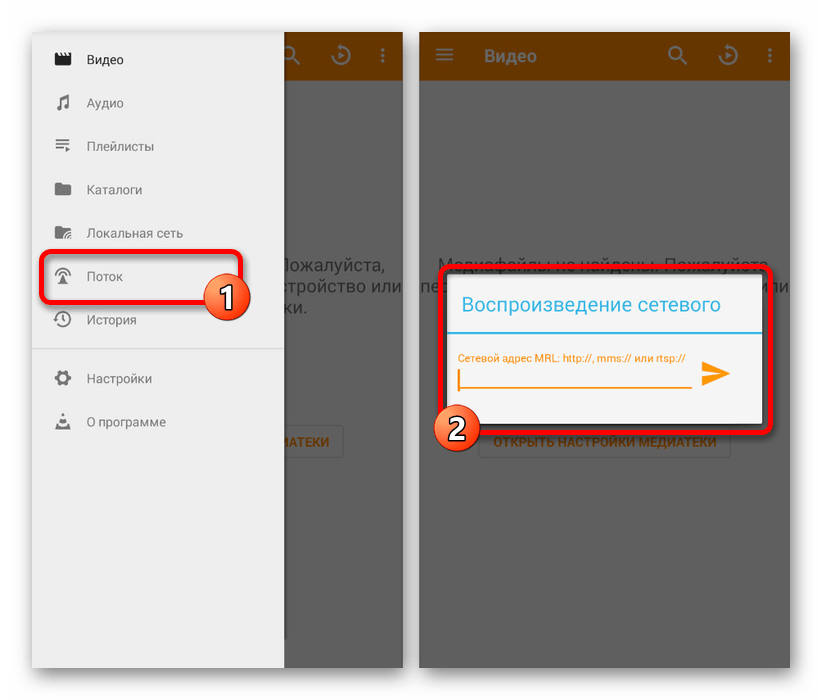
Читайте также: Медиаплееры для Android
- В представленное текстовое поле вставьте ссылку «Зеркалирование» из Screen Stream Mirroring на транслирующем устройстве и подтвердите подключение. На этом процедура завершается, так как далее откроется медиаплеер с трансляцией экрана.
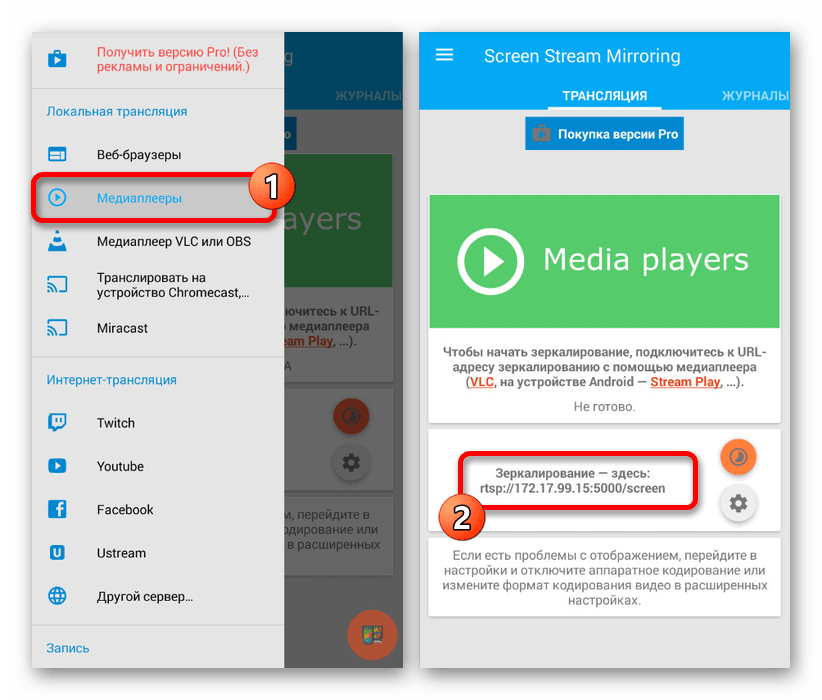
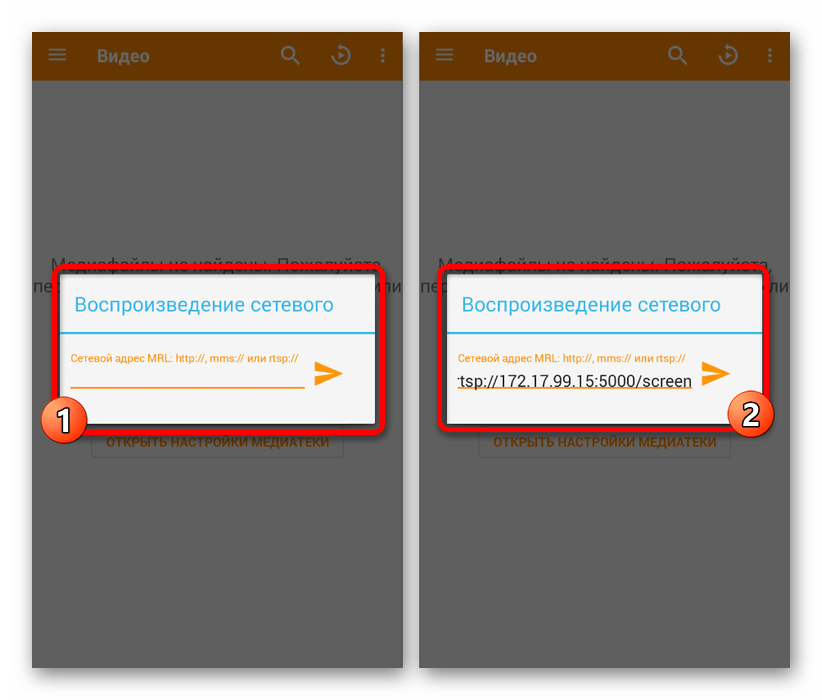
Данный метод, несмотря на необходимость покупки платной версии для доступа к полному ассортименту функций и отключения рекламы, по праву является одним из самых безопасных. К тому же, это единственный оптимальный вариант для трансляции экрана сразу многим людям.
Способ 6: BBQScreen
Как и в прошлых способах, приложение BBQScreen позволяет транслировать изображение с экрана одного девайса на другое, но уже с дополнительными параметрами. Для успешного же подключения следует заранее создать локальную сеть между смартфонами, так как здесь используется IP-адрес роутера.
Читайте также: Как настроить интернет на Android
Шаг 1: Скачивание и установка
- Для работы уже установленного приложения потребуются рут-права. Про его наиболее удобное получение было нами сказано в прошлом способе.
- Софт, к сожалению, отсутствует в Плей Маркете, из-за чего скачивание придется произвести со стороннего ресурса. Наиболее доверенным источником считается форум 4PDA.
Страница BBQScreen на форуме 4PDA
- На устройство, с которого будет произведена трансляция, необходимо установить обычное приложение «BBQScreen» по первой ссылке.
- Другой же смартфон нужно оснастить программой «BBQScreen Android Client», так же доступной для скачивания на 4PDA.
- Чтобы установить загруженное ПО в обоих случаях, надо включить функцию «Неизвестные источники» в «Настройках» или разрешить распаковку для отдельного браузера. Процедура была нами описана отдельно и обязательна к ознакомлению.
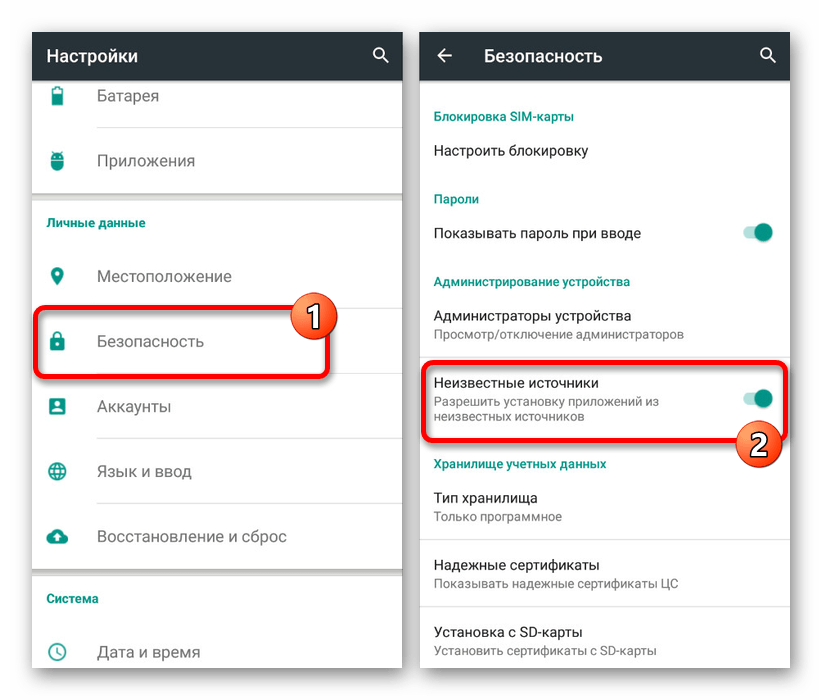
Подробнее: Как открыть APK-файл на Android
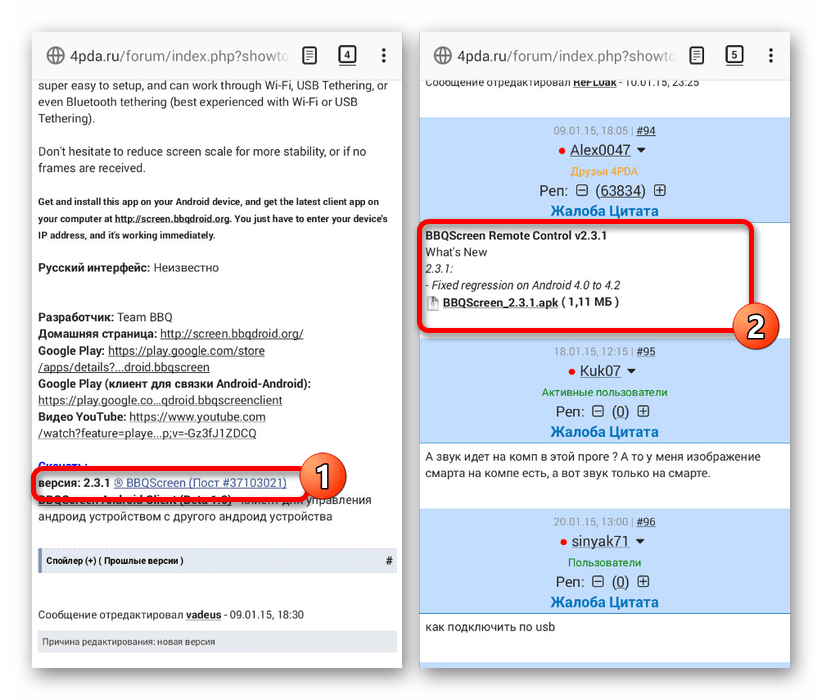
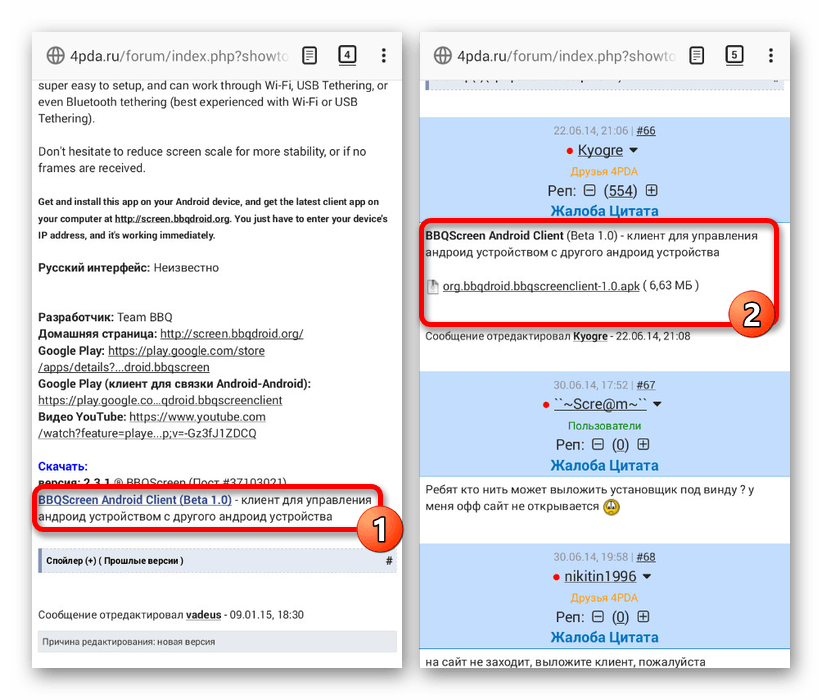
Шаг 2: Работа с приложением
- Разобравшись с загрузкой, откройте приложение на транслирующем устройстве и воспользуйтесь ползунком в правом верхнем углу страницы. В результате смартфон станет доступен в локальной сети как для другого управляющего смартфона, так и для компьютера.
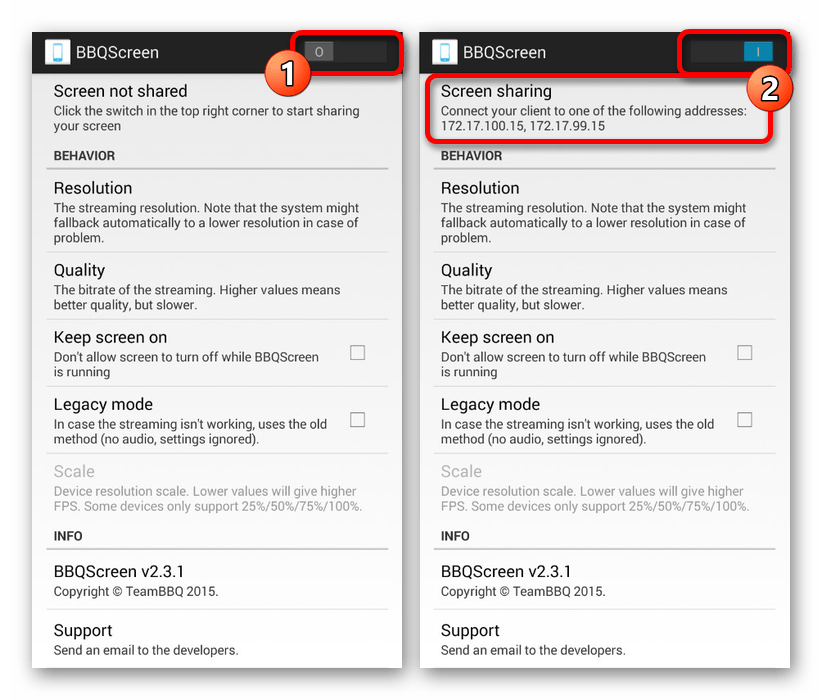
Тут же обратите внимание на блок «Screen sharing», доступный сразу после предыдущего шага. Цифры отсюда представляют собой локальный IP-адрес, который будет использоваться далее – запишите или запомните.
- На втором устройстве запустите приложение и в автоматически открывшемся окне «Remote IP Address» укажите цифры, упомянутые ранее. Для подключения нажмите кнопку «OK».
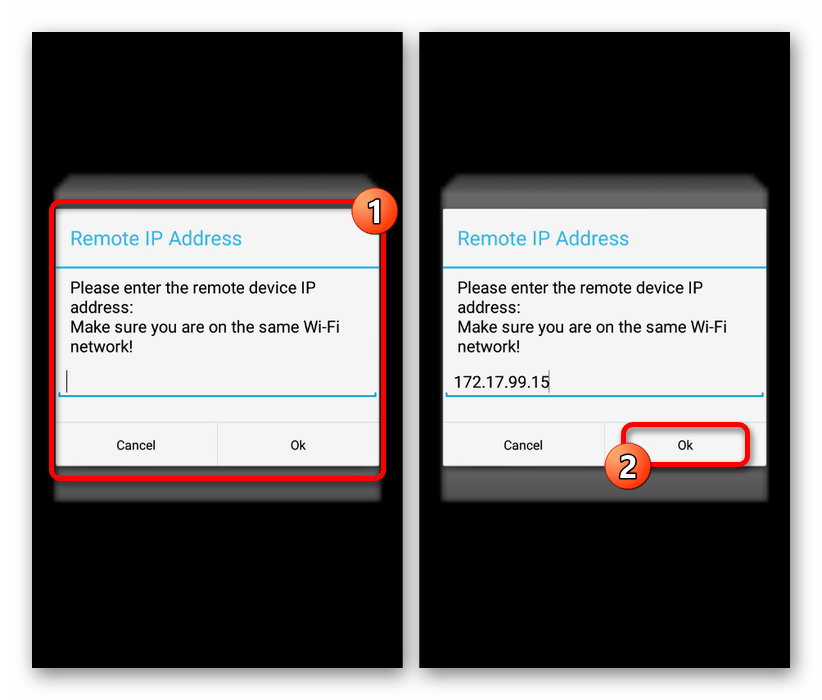
При успешной установке соединения должно будет отобразиться изображение с экрана второго смартфона. Параметры отображения необходимо регулировать именно на транслирующем устройстве, в то время как управляющее более ограничено.
Метод является отличной, хотя и частично устаревшей из-за редких обновлений, альтернативой прочим вариантам. Ко всему прочему ПО не требовательно к характеристикам системы и стабильно работает на Android 4.4+.
Способ 7: Функция трансляции
На многих смартфонах с рассматриваемой операционной системой по умолчанию присутствует функция трансляции Miracast. С ее помощью можно передать изображение с экрана девайса на большинство других девайсов, включая платформу Android, но при этом в большинстве ситуаций она используется в связке с телевизором. Более подробно данная функция была нами рассмотрена в отдельной инструкции на сайте.
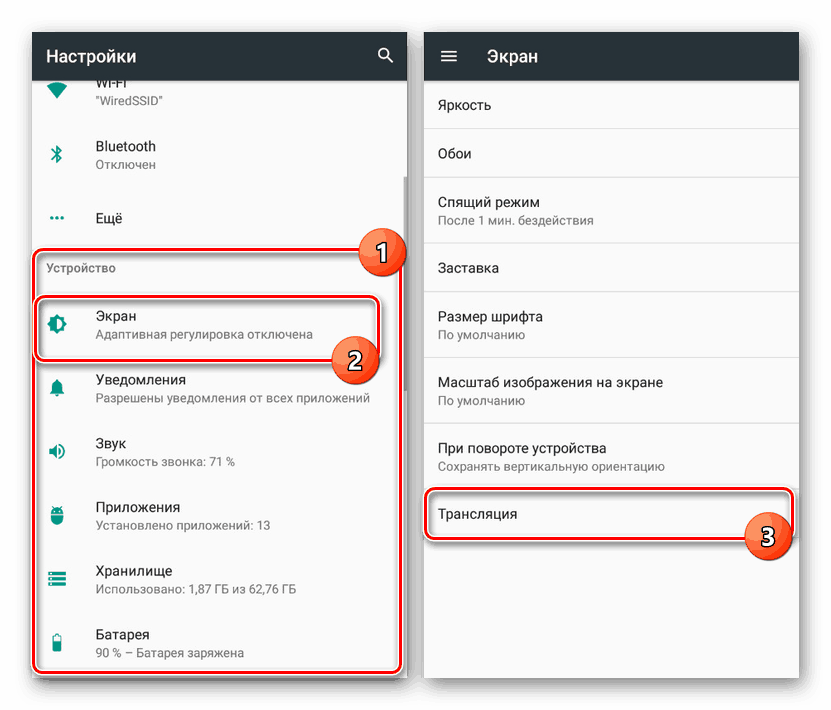
Подробнее: Как использовать Miracast на Android
Учитывайте, что далеко не все смартфоны оснащены нужной возможностью, из-за чего потребуется поиск альтернативы. Выступать в качестве замены могут специальные приложения из Плей Маркета и прочих источников, представленные выше. Мы же на этом завершаем данную статью и надеемся, что у вас получилось провести передачу изображения.

Опишите, что у вас не получилось.
Наши специалисты постараются ответить максимально быстро.
Как передать изображение с экрана Android на ПК, телевизор или другое устройство Android?
Screen Mirroring (дублирование экрана) — процесс, который позволяет отображать/дублировать изображение со смартфона на любой другой экран. Простыми словами, мобильные игры или видео, запущенные на телефоне, будут воспроизводиться на другом экране, например, телевизоре, ноутбуке или любом другом мобильном устройстве.
Есть несколько инструментов, которые помогут транслировать экран смартфона. В этой статье описаны самые простые и быстрые способы выполнить дублирование экрана.

Как вывести изображение с экрана Android на компьютер?
Для начала рассмотрим, как дублировать устройство Android на персональный компьютер. Для этого необходимо воспользоваться приложением для трансляции экрана. Из всех инструментов дублирования экрана наиболее удобным и простым в использовании является iMyFone MirrorTo. С его помощью можно:
- Беспрепятственно транслировать экран большинства iOS и Android-устройств на ПК.
- Управлять своим телефоном с помощью большого экрана компьютера.
- Управлять всеми приложениями социальных сетей, а также играть в мобильные игры на экране ПК.
- Транслировать изображения и аудио из приложения напрямую в программы для проведения конференций.
Чтобы вывести экран Android-устройство на ПК, необходимо выполнить следующие шаги.
Шаг 1. Запустить iMyFone MirrorTo на своем ПК
Чтобы начать процедуру, нужно загрузить и установить программу на компьютер, а затем запустить ее.

Шаг 2. Подключить устройство Android
Необходимо подключить устройство Android к компьютеру с помощью USB-кабеля. В появившемся окне на телефоне нужно выбрать пункт «Передача файлов».

Шаг 3. Включить отладку по USB в режиме разработчика
Для этого в настройках телефона необходимо выбрать раздел «О телефоне». Здесь нужно найти пункт «Номер сборки» и нажать на него 7 раз. На некоторых моделях может понадобиться дополнительно открыть раздел «Информация о программном обеспечении».
После этого в настройках нужно найти раздел «Для разработчиков» и в нем активировать функцию «Отладка по USB», не отключая телефон от ПК. В появившемся окне с вопросом необходимо нажать «Ок».

Шаг 4. Предоставить разрешения для iMyFone MirrorTo
На устройстве Android появится всплывающее окно с просьбой предоставить разрешение для работы. Чтобы его дать, необходимо нажать на кнопку «Включить» (Turn on). После этого приложение iMyFone MirrorTo автоматически установится на телефон.

Шаг 5. Запустить приложение и начать управление
Для начала работы достаточно запустить приложение iMyFone MirrorTo на устройстве Android. Экран телефона начнет дублироваться на дисплей ПК. Теперь играть в мобильные игры, смотреть видеоролики, использовать приложения социальных сетей и просматривать фотографии можно на большом экране компьютера.

Как вывести изображение с экрана Android на телевизор?
Многих пользователей заинтересует, как дублировать экран мобильного телефона Android на экран домашнего телевизора. Для этого необходимо следовать описанным ниже шагам.
- Пользователю нужно перейти в настройки телефона, а также своего телевизора или медиа-стримера.
- На телефоне и TV необходимо активировать функцию «Дублирование экрана» (Screen Mirroring). На некоторых телевизорах вместо нее можно использовать Wi-Fi Direct.
- На устройстве Android необходимо найти и выбрать название своего телевизора или беспроводного моста (Bridge Device). Аналогично на телевизоре в меню режима дублирования нужно найти и выбрать свой мобильный телефон.
- После того, как устройства распознают друг друга, запустится процесс соединения.
- Когда соединение будет завершено, изображение с экрана мобильного телефона продублируется на дисплей телевизора.
Как вывести изображение с экрана Android на другое устройство Android?
Многие люди, которые смотрят с друзьями видеоролики или фильмы на телефоне, сталкивались с определёнными неудобствами. Во-первых, экраны мобильных устройств слишком маленькие для комфортного просмотра, во-вторых, делить один телефон на двоих или даже на компанию может быть сложно — кому-то всегда будет плохо видно. Однако избежать этих проблем легко, если продублировать изображение с экрана одного телефона Android на другой. Для этого понадобится использовать стороннее приложение, например, lnkwire — лучшее приложение с наиболее понятным и простым интерфейсом.
Ниже мы опишем подробные шаги о том, как использовать lnkwire для дублирования экрана телефона.
Перед началом необходимо убедиться, что оба устройства подключены к одной и той же сети Wi-Fi. Если Wi-Fi недоступен, на одном устройстве можно активировать точку доступа, а второе — подключить к ней.
- На обоих устройствах необходимо открыть Google Play Store и скачать приложение «lnkwire».
- После скачивания нужно открыть приложение на первом устройстве, затем выбрать действие «Share» (Поделиться) и «Start Now» (Начать сейчас)». lnkwire сгенерирует 12-значный код доступа.
- На втором устройстве также необходимо открыть приложение и выбрать «Access» (Получить доступ). Теперь остается ввести 12-значный код, полученный на прошлом этапе», и снова выбрать «Access».
На этом процесс завершен. Теперь второе устройство будет дублировать изображение экрана первого устройства.
Заключение
Теперь можно без труда дублировать изображение экрана своего телефона на компьютер, телевизор или другое Android устройство. Для трансляции с телефона на ПК воспользуйтесь программой iMyFone MirrorTo, а на телевизор — приложением lnkwire. Это лучшие инструменты для дублирования, представленные на данный момент.
Смартфоны обладают широкой функциональностью, которая почти сравнилась с возможностями настольных ПК и ноутбуков. Приложения позволяют использовать мобильное устройство для самых разнообразных целей. Одной из интересных функций является удаленное управление, методом дистанционной трансляции изображения с одного смартфона на другой. Существуют программы, которые позволяют зайти на другой смартфон, чтобы использовать его, как свой.
Необходимость вывести изображение с одного смартфона на другой может возникать в разных ситуациях. Самый простой вариант — это многопользовательские игры, использующие разделение экрана. Таким образом можно играть в шашки, шахматы, крестики-нолики, воздушный хоккей и другие игры, используя два устройства. Также удаленное управление позволяет подключиться к другому смартфону, чтобы помочь родственнику, другу или знакомому в решении какой-то проблемы.
Если близкий человек только знакомится с возможностями Android и ему нужно помочь разобраться с какими-то настройками или функциями программы, когда вы далеко — трансляция картинки с экрана позволяет наглядно показать, что и как настраивать. Транслировать изображение со смартфона можно и на SmartTV с Android, планшет или ПК. Если функция WiDi или Miracast по каким-то причинам недоступна, а MHL не поддерживается — программы позволяют просмотреть картинку с мобильного устройства на большом экране «умного» телевизора.
Содержание
- 1 TeamViewer
- 2 RemoDroid
- 3 Inkwire Screen Share + Assist
- 4 MirrorOp
- 5 Популярный смартфон Xiaomi Redmi Note 9 Pro для повседневной жизни
TeamViewer
Один из самых популярных кроссплатформенных клиентов для удаленного управления. Среди его возможностей — дистанционная трансляция изображения с одного Android устройства на другое, с ПК на ПК, с ПК на смартфон, и наоборот. Приложение бесплатно для некоммерческого использования. Перед тем, как вывести изображение со смартфона на смартфон, необходимо зарегистрироваться, создать учетную запись для управления функциями безопасности.
Существует два вида Android-приложения TeamViewer. На устройство, которое будет передавать изображение, нужно установить «TeamViewer Host». На аппарат, с которого будет осуществляться просмотр, нужно поставить клиентскую часть – «TeamViewer-удаленное управление». Затем на обоих телефонах следует запустить эти программы, войти в учетную запись, и на устройстве-клиенте (с которого производится просмотр) найти нужный смартфон, чтобы подключиться к нему.
К недостаткам TeamViewer можно отнести отсутствие поддержки управления. Можно лишь посмотреть, что происходит на дисплее и с помощью курсора указать пользователю нужный пункт. Для игр такой вариант не подходит, а вот помочь разобраться с какой-то проблемой — легко.
RemoDroid
RemoDroid — еще одна программа для трансляции изображения. Она отличается от предыдущей тем, что позволяет организовать еще и управление. Изображение на дисплее активно, при нажатии на кнопки и пункты меню — они срабатывают. Для игр — самое то, да и для управления подойдет.
Чтобы использовать RemoDroid, нужно установить ее на оба смартфона. Затем на том устройстве, которое будет передавать изображение, следует нажать клавишу «stream». При этом, может потребоваться доступ Root, и это — важный недостаток, так как получить его с каждым годом все сложнее. На принимающем гаджете следует нажать кнопку «connect» и ждать, пока не отобразится устройство, к которому надо подключиться.
Второй недостаток RemoDroid (кроме рут-доступа) — прямое взаимодействие устройств, без вмешательства стороннего сервера. Оно позволяет обойтись без регистрации и подключения учетных записей, но на 100 % работает, только если оба девайса находятся в одной локальной сети (подключены к одному роутеру). В противном случае — нужно иметь статический IP в сети, к которой подключен транслирующий изображение смартфон, и настроить на маршрутизации переадресацию (проброс) портов.
Если аппарат, который будет передавать изображение, подключен по 3G или 4G — тогда нужно узнать временный IP, присвоенный оператором (например, с помощью сервиса вроде 2IP). Подключение для получения изображения, в данном случае, нужно выполнять вручную, вводя IP-адрес хост-устройства.
Программа Inkwire Screen Share + Assist очень похожа по функциональности на TeamViewer, но отличается от нее простотой и возможностью создания голосового чата. Чтобы передать изображение с одного смартфона на другой — не нужно регистрироваться и создавать учетные записи. Достаточно установить ее на оба устройства и запустить.
На передающем изображение смартфоне нужно выбрать «Share», на принимающем — «Access». Чтобы получить доступ, следует ввести 12-значный код, отображенный на хост-устройстве. После этого можно просматривать изображение с дисплея и общаться голосом. Это не самый удобный вариант для игр, но он хорошо подходит для удаленной помощи. Можно говорить другому человеку, что делать, дабы помочь разобраться с настройками или подсказать что-то еще.
MirrorOp
MirrorOp – программа, которая обладает схожей с предыдущими функциональностью и позволяет выводить изображение на смартфон. Программа условно бесплатная, но без активации время сеанса ограничивается 5 минутами. Для ее использования не нужно регистрироваться, но если смартфоны находятся в разных сетях — придется немного поколдовать с доступом по IP-адресу, как в случае с RemoDroid. Если оба аппарата подключены к одной сети — то создание подключение осуществляется в пару кликов.
На передающем устройстве нужно установить программу «MirrorOp Sender», на принимающем — «MirrorOp Receiver». После запуска приложений — принимающий аппарат увидит список передающих изображение девайсов, к нужному следует подключиться. Как и в RemoDroid, для поддержки удаленного управления может потребоваться Root-доступ.
Популярный смартфон Xiaomi Redmi Note 9 Pro для повседневной жизни

Как вывести изображение с телефона на телефон
На чтение 3 мин Просмотров 231 Опубликовано 02.05.2019
 Современные приложения и технологии позволяют выводить содержимое экрана с одного устройства на другое. Так вы можете просматривать и управлять контентом, который находится на другом компьютере или телефоне. Сегодня мы поговорим о том, как вывести изображение с телефона на телефон.
Современные приложения и технологии позволяют выводить содержимое экрана с одного устройства на другое. Так вы можете просматривать и управлять контентом, который находится на другом компьютере или телефоне. Сегодня мы поговорим о том, как вывести изображение с телефона на телефон.
Содержание
- AllCast
- RemoDroid
- TeamViewer
- MirrorOp
- Возможные проблемы
- Видеоинструкция
- Заключение
AllCast
Приложение AllCast способно передавать файлы для отображения или воспроизведения на другом экране. Для синхронизации требуется приложение отправителя, которое устанавливается на устройство для отдачи контента. На телефон, который используется в качестве вывода изображения, необходимо инсталлировать версию AllCast Receiver.
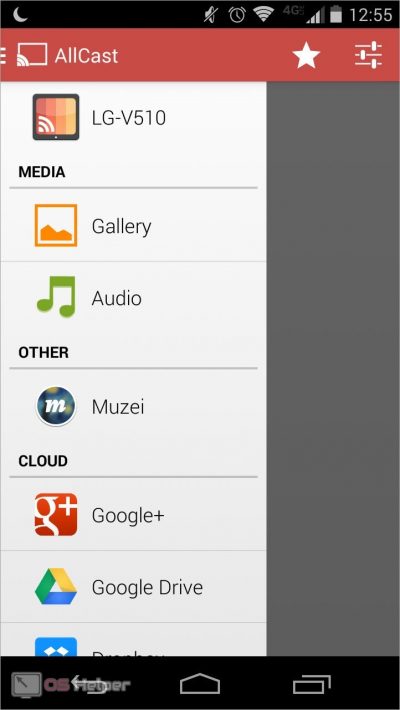
Запустите приложение на обоих девайсах. На первом телефоне автоматически начнется поиск доступных устройств. Если в списке оборудования появилась позиция с названием вашего телефона, то подключитесь к ней одним нажатием. После этого можно передавать изображение на второй экран.
RemoDroid
RemoDroid позволяет удаленно управлять телефонами с других устройств. Соответственно, вы можете подключить один смартфон к другому и полностью скопировать содержимое экрана. Программа RemoDroid распространяется бесплатно через магазин приложений Google Play Market. Вам достаточно инсталлировать данную утилиту на оба смартфона и включить поиск доступных устройств. Дополнительно включается передача звука и устанавливается защита паролем при необходимости.
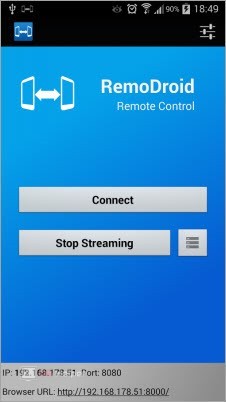
Также RemoDroid подойдет для вывода изображения со смартфонов или планшетов на телевизоры со Smart TV и возможностью подключения по Wi-Fi Direct.
TeamViewer
TeamViewer больше всего популярен среди пользователей персональных компьютеров и ноутбуков. Однако и мобильная версия сервиса позволяет не только выводить картинку с одного устройства на другое, но и полноценно управлять им удаленно. Вы можете установить бесплатное приложение TeamViewer через магазин.
Для подключения утилита должна быть инсталлирована на оба девайса. После этого на первом телефоне необходимо узнать ID, который присвоен второму девайсу. После успешного подключения вы сможете получить изображение и управлять вторым смартфоном.
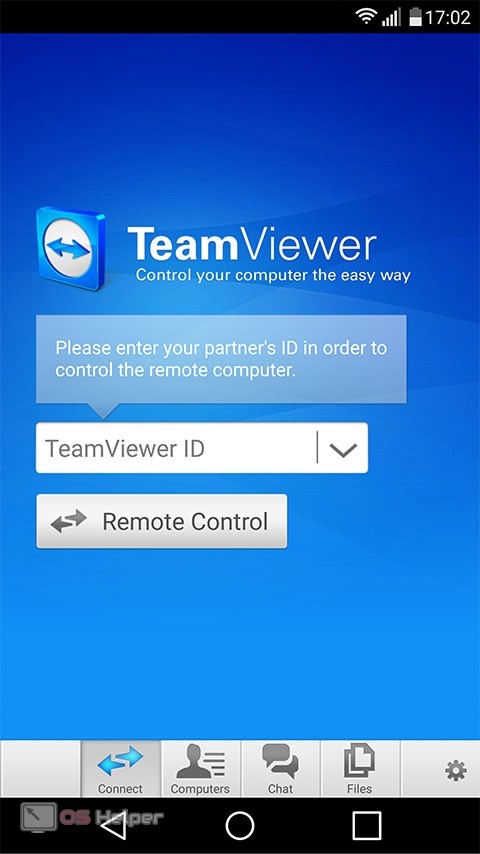
MirrorOp
Сервис MirrorOp состоит из двух разных приложений. Одно из них устанавливается на устройство, с которого будет передаваться изображение – MirrorOp Sender. А на второй телефон необходимо инсталлировать вторую версию под названием MirrorOp Receiver. Обе утилиты распространяются бесплатно через Google Play Market.
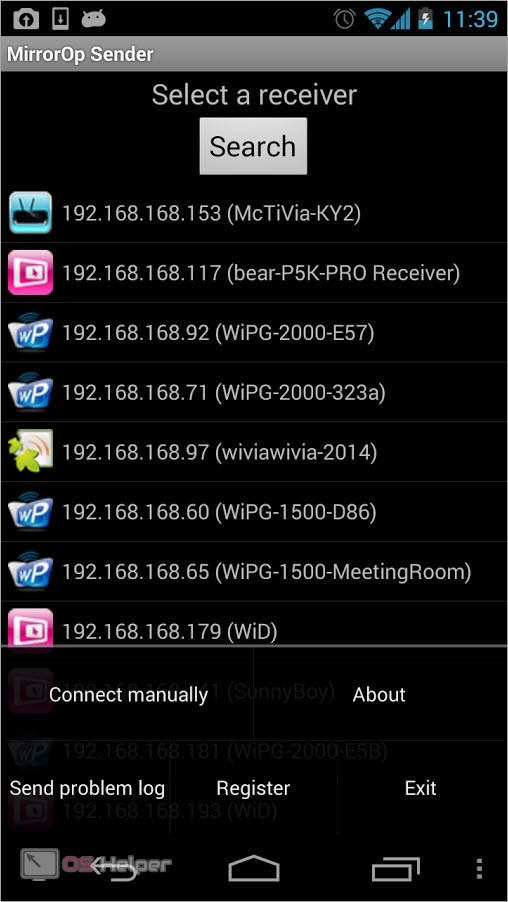
Запустите оба приложения. На отдающем устройстве автоматически начнется поиск подходящих девайсов. После того, как закончится поиск, выберите название второго телефона из списка и подключитесь к нему. Теперь вы можете передавать изображение с экрана одного смартфона на экран другого смартфона или планшета.
Соединение осуществляется посредством Wi-Fi, поэтому два телефона должны быть подключены к одной точке доступа. Также доступно соединение по Wi-Fi Direct.
Возможные проблемы
Теперь рассмотрим ряд основных и распространенных неполадок, с которыми сталкиваются пользователи при выводе изображения на другой смартфон:
- Телефон не ищет второе устройство. Девайс должен находиться в радиусе действия Wi-Fi или Bluetooth. Также убедитесь, что выбранное приложение запущено на втором смартфоне.
- Не выводится изображение. Попробуйте переустановить программы и проделать процедуру подключения заново.
- Картинка или звук «зависают». Убедитесь в том, что ПО и «железо» устройства подходят для потоковой передачи данных по воздуху.
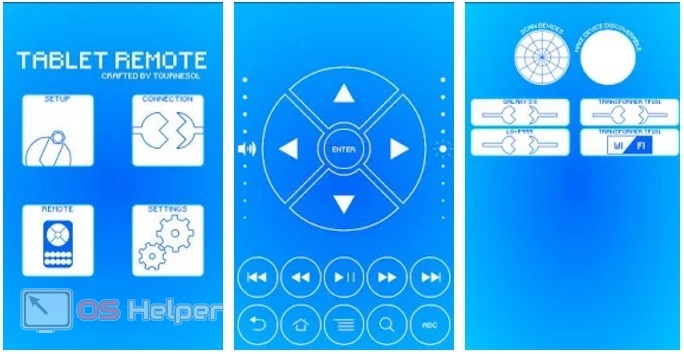
Мнение эксперта
Василий
Руководитель проекта, эксперт по модерированию комментариев.
Задать вопрос
Если вам нужно только удаленное управление воспроизведением и громкостью, то вы можете воспользоваться приложением Tablet Remote, которое подключается к удаленному устройству и используется в качестве пульта для управления.
Видеоинструкция
Напоследок предлагаем ознакомиться с видеоинструкцией, в которой подробно расписываются все программы из статьи.
Заключение
Мы рассмотрели ряд популярных программ для перевода картинки с одного мобильного девайса на другой. Если у вас возникают трудности с настройкой данного софта, то пишите об этом в комментариях. Мы обязательно прочтем каждый отзыв и попробуем решить проблемы читателей нашего портала!
Статья написана студентом Хекслета. Мнение автора может не совпадать с позицией редакции

Благодаря появлению Smart TV мы стали свободны в выборе, что смотреть по телевизору. Большинство людей покупают Smart TV из-за наличия расширенных функций. Рассказываем про функцию Screen Mirroring, которая доступна и для ПК, ноутбука, IPad.
- Screen Mirroring
- MirrorGo
- ScreenMo
- Castto
- Reflector 4
- Заключение
Благодаря функции Screen Mirroring можно смотреть фильмы на большом экране и даже играть в игры, которые установлены на телефоне, участвовать в видеоконференциях, программировать и многое другое. В наши дни смартфоны могут практически все, но самым большим недостатком является их маленький экран. Прекрасное решение этой проблемы — зеркальное отображение экрана. Благодаря этой технологии можно отказаться от проектора.
На Хекслете есть много бесплатных курсов:
Несмотря на то, что на Хекслете есть много платных курсов, мы даем пользователям учиться и полностью бесплатно. Например, у нас есть бесплатный курс «Английский для разработчиков», бесплатный «Введение в интернет» и даже «Введение в командную строку»
Screen Mirroring
Приложение премиум класса со всеми расширенными функциями. Позволяет зеркалить свои устройства с Android, iPhone, iPad, Chromebook, Windows или Mac на свой Smart TV, или на любые другие большие экраны. Дублирование экрана происходит через Wi-Fi или удаленное подключение к интернету. С помощью этого приложения вы даже можете создать второй экран на других устройствах. Это приложение объединило все преимущества различных приложений для зеркального отображения экрана, чтобы предложить бесконечные возможности для совместного использования экрана. Конечно, качество и разрешение изображения будут зависеть от вашего устройства и возможностей сети.
В этом приложении доступны следующие параметры зеркального отображения экрана:
- Зеркальное отображение экранов Windows, Mac, Linux и Chromebook
- Используйте интернет для зеркального отображения экрана
- Зеркало между двумя браузерами
- Создание второго экрана на другом устройстве
- Зеркальное отображение iPhone, iPad, Android и Chromebook в Google Chromecast
- Зеркальное отображение Android, iOS и Chromebook на Roku TV, Smart TV, Fire TV и игровых консолях
MirrorGo
Wondershare MirrorGo — это расширенное приложение для зеркального отображения экрана для устройств с Android. Это мощное приложение для дублирования экранов Android на большие экраны телевизоров и ПК, управления смартфоном с помощью ПК и передачи файлов с телефона на компьютер. Вы можете управлять каждым приложением со своего телефона Android с помощью элементов управления. Зеркальное отображение экрана без каких-либо задержек позволяет эффективнее работать или играть в игры на больших экранах. Играя, копируя экран телефона на ПК, вы можете сопоставить каждую клавишу экрана с клавиатурой. Теперь вы можете наслаждаться всеми играми для мобильных телефонов на своем компьютере.
ScreenMo
ScreenMo полезен не только для зеркального отображения экрана, но и для беспроводной записи. Вы сможете одновременно отображать несколько устройств компьютере или телевизоре. Благодаря дублированию экрана вы сможете без проводов подключить свой iPad или iPhone к Mac и ПК с Windows. Экран будет отображаться в разрешении 1080p на ПК и телевизоре.
Castto
Вы можете положиться на Castto, чтобы обеспечить безупречное и бесперебойное дублирование экрана с Android на телевизор. Использовать это приложение довольно просто, настройка устройств там автоматическая. Вам нужно только запустить приложение и подключить к нему телевизор. Все остальное сделает приложение.
Reflector 4
Приложение для потоковой передачи видео. Позволяет подключить несколько устройств одновременно, функция записи с зеркальным отображением всего экрана, для создания учебных пособий и презентаций вместе со звуком.
Заключение
Первое, на чем вы должны сосредоточиться при поиске приложения с беспроводным дублированием экрана — приложение должно быть удобным для пользователя и довольно простым в подключении. Приведенный выше список поможет вам подобрать подходящее приложение именно для вас.
Никогда не останавливайтесь:
В программировании говорят, что нужно постоянно учиться даже для того, чтобы просто находиться на месте. Развивайтесь с нами — на Хекслете есть сотни курсов по разработке на разных языках и технологиях

Вы хотите увидеть свой смартфон в масштабе больше, чем в натуральную величину? Вы, безусловно, можете рассмотреть возможность использования лучшее приложение для дублирования экрана для Android и iPhone что у вас есть.
Если вам интересно, что эти приложения могут сделать для вас, позвольте мне объяснить вам, что они позволяют вам смотреть фильмы со своего смартфона на большой экран очень удобно. Кроме того, некоторые люди также используют его для технической поддержки.
Этот пост о лучшие приложения для дублирования экрана, доступные для Android и iPhone. Позвольте кратко рассказать вам о концепции зеркального отображения экрана, прежде чем познакомить вас с лучшие приложения для скринкастинга доступно в Play Store или App Store.
Оглавлениепоказывать
Что такое дублирование экрана?
Лучшие приложения для дублирования экрана для Android и iPhone:
1. Google Home
2. Удаленный рабочий стол Microsoft
3. ApowerMirror
4. LetsView
5. Наблюдатель команды
6. Удаленный рабочий стол Chrome
7. AnyDesk
8. Samsung Smart View
9. Зеркальное отображение 360 отправителя
10. AirServer Connect
11. Miracast (беспроводной дисплей)
Вывод
Что такое дублирование экрана?
А приложение для зеркального отображения экрана позволяет отображать содержимое вашего смартфона на большом экране, например на экране телевизора или ПК. Это может оказаться чрезвычайно полезным для геймеров и любителей выпивки.
Кроме того, он также может быть полезен для доступа к другим файлам, изображениям и приложениям. Эти приложения также могут быть полезны в конференц-залах и могут оказаться огромной технической помощью для разработчиков, помимо того, что они служат экранный рекордер.
С использованием приложения для дублирования экрана может дать некоторые преимущества перед громоздкими ручными операциями. Таким образом, вы можете легко приобрести подходящее приложение для своего смартфона, чтобы легко передавать медиафайлы между смартфоном и ПК.
Лучшие приложения для дублирования экрана для Android и iPhone:
Выйдите за пределы своего смартфона с лучшими приложениями для зеркального отображения экрана, описанными ниже.
1. Google Home
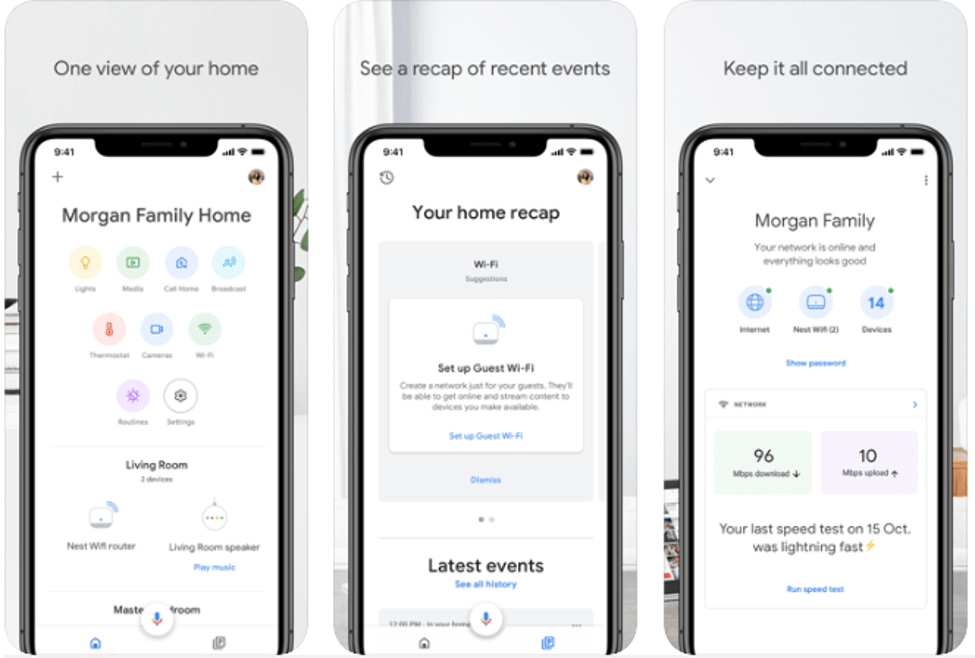
Управляйте Chromecast со смартфона или транслируйте экран телефона на телевизор с помощью этого лучшее приложение для дублирования экрана для устройств Android и iOS.
Если вы думаете о том, что еще вы можете с ним делать, то были бы удивлены, узнав, что с его помощью можно легко воспроизводить музыку. В этом приложении доступна обильная музыка и видео.
Помимо потоковой передачи большого количества видео, вы также можете легко управлять и настраивать параметры Chromecast с помощью этого приложение для зеркального отображения экрана. Это приложение также может предупредить вас, если в ваше отсутствие в доме происходит какое-то аномальное событие.
2. Удаленный рабочий стол Microsoft
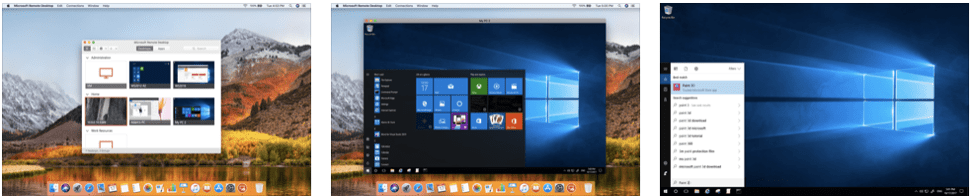
Быть известным приложение для зеркального отображения экрана, он позволяет легко подключать ваши устройства. Он транслирует видео в высоком разрешении и, следовательно, может рассматриваться как лучшее приложение для зеркального отображения экрана для смарт-ТВ.
Вы можете безопасно установить соединение между вашей системой и устройством Android или iOS. Вы также можете безопасно передавать данные, медиафайлы и т. Д. Он также предлагает функцию мультитач.
Читать далее: Лучшие приложения для отслеживания использования телефона для Android и iOS
3. ApowerMirror
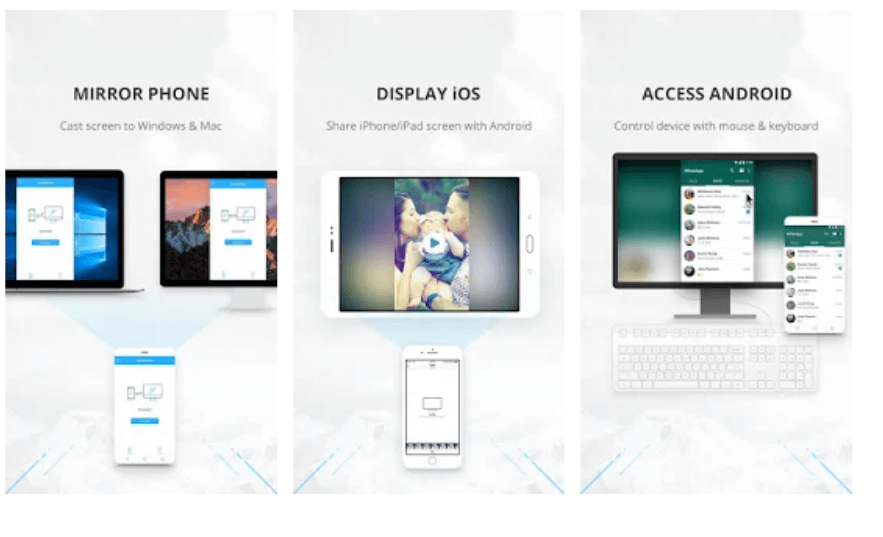
Если вы ищете лучшее приложение для зеркального отображения экрана для Android на ПК с Windows или с iOS на Mac, вот замечательное приложение, соответствующее вашим потребностям и предпочтениям.
С помощью этого приложения вы можете удаленно управлять устройством Android с помощью мыши и клавиатуры. Таким образом, приложение работает в обоих направлениях. Вы можете записывать и захватывать экран телефона, зеркалировать, а также управлять экраном Android и даже вводить и отправлять сообщения с клавиатуры.
Благодаря неограниченным и мощным функциям этого приложения вы, безусловно, можете легко отразить экран своего телефона и делать с ним гораздо больше. Вы также можете просматривать уведомления Android на экране своего ПК.
4. LetsView
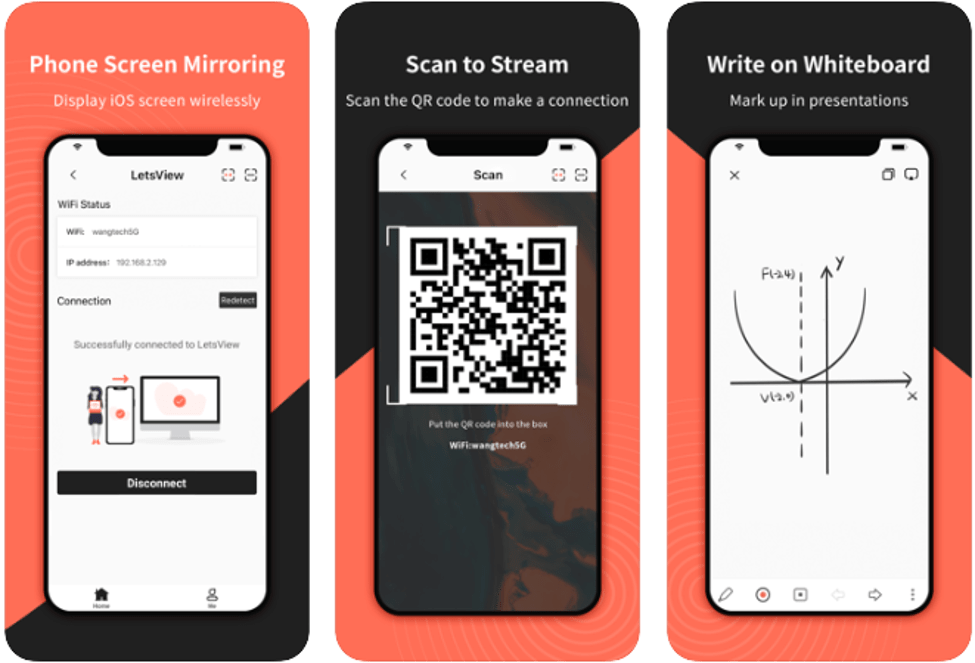
Множество функций и опций станет доступно перед вами после установки этого лучшее приложение для зеркального отображения экрана на вашем смартфоне. Хотите знать, что это такое?
Что ж, вы можете отразить свой смартфон на своем ноутбуке. Он поддерживает протоколы мульти-зеркалирования, такие как Miracast и AirPlay, для облегчения потоковой передачи в реальном времени. Еще одно интересное предложение — зеркальное отображение экрана в AR, приложения виртуальной реальности, или дроны.
Играйте в PUBG и Clash Royale на своем ПК с помощью этого инструмента. Кроме того, он позволяет транслировать видео в реальном времени с мобильного телефона.
5. Наблюдатель команды
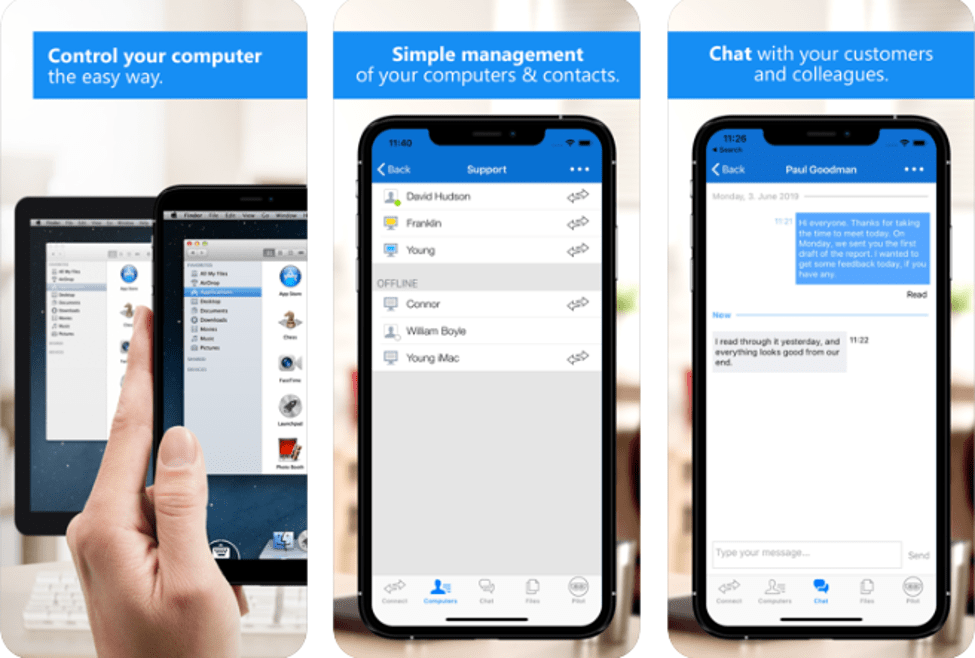
Это приложение представляет собой адекватный способ удаленного управления компьютерами и мобильными телефонами. Он также предлагает чат. Благодаря возможности кодирования сеанса AES 256 Bit вы можете безопасно передавать файлы.
Вы можете наслаждаться HD-видео и высококачественной передачей звука в реальном времени. Открытый исходный код приложение для зеркального отображения экрана, к нему легко получить доступ. Это приложение также может помочь в одновременном подключении нескольких мониторов.
6. Удаленный рабочий стол Chrome
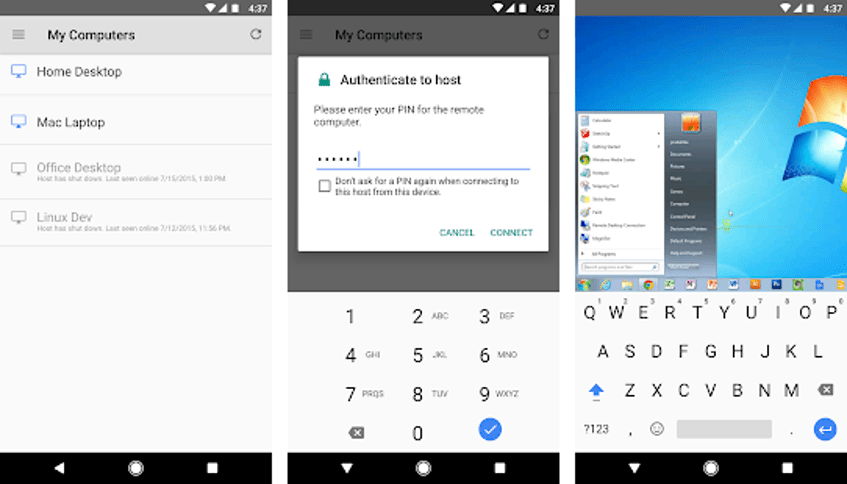
Это еще одно приложение, разработанное и принадлежащее Google LLC. лучшее приложение для зеркального отображения экрана для устройств Android и iOS. Это приложение позволяет вам получать доступ к файлам на вашем смартфоне с вашего ПК.
Вы можете открыть Chrome, посетить веб-страницу Удаленного рабочего стола Chrome и получить удаленный доступ к другим устройствам. Он предлагает абсолютно быстрый, простой и бесплатный способ зеркального отображения экрана.
7. AnyDesk
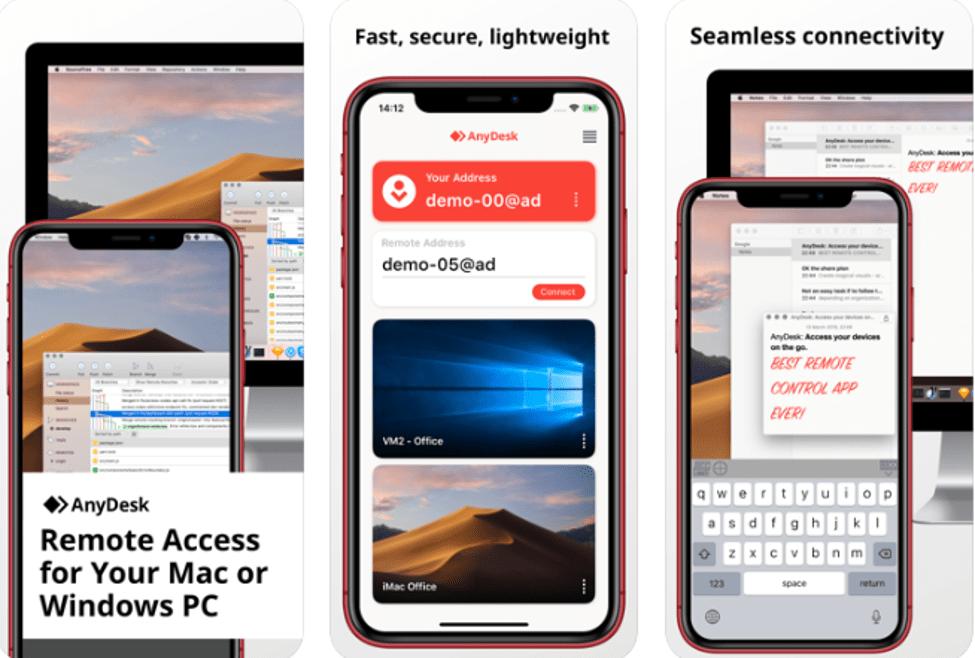
AnyDesk — это лучшее приложение для зеркального отображения экрана которые могут помочь вам удаленно управлять своими файлами и программным обеспечением. Используйте свои устройства Android или iOS для быстрого доступа к системам Windows, Linux или Mac.
Уникальный идентификатор Anydesk ID упрощает подключение вашего устройства с помощью идентификатора и пароля.
4096-битный обмен ключами RSA и технология Erlang могут помочь защитить ваши данные и обмен данными.
8. Samsung Smart View
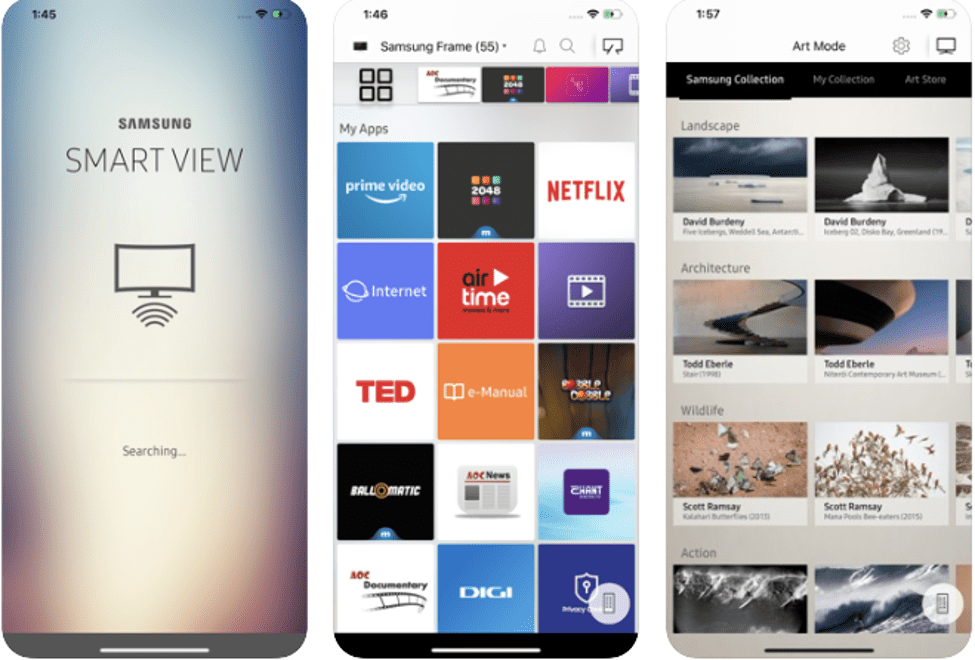
Транслируйте свои любимые шоу в любое время на своем смарт-телевизоре без каких-либо проблем. С легкостью получайте доступ к фильмам, музыке, спорту и играм со своего смартфона и транслируйте их на телевизор с помощью этого лучшее приложение для зеркального отображения экрана.
Это приложение также позволяет переключать телевизор в режим ожидания прямо со смартфона.
Читать далее: 10 лучших бесплатных программ для веб-камер для Windows 10, 8 и 7
9. Зеркальное отображение 360 отправителя
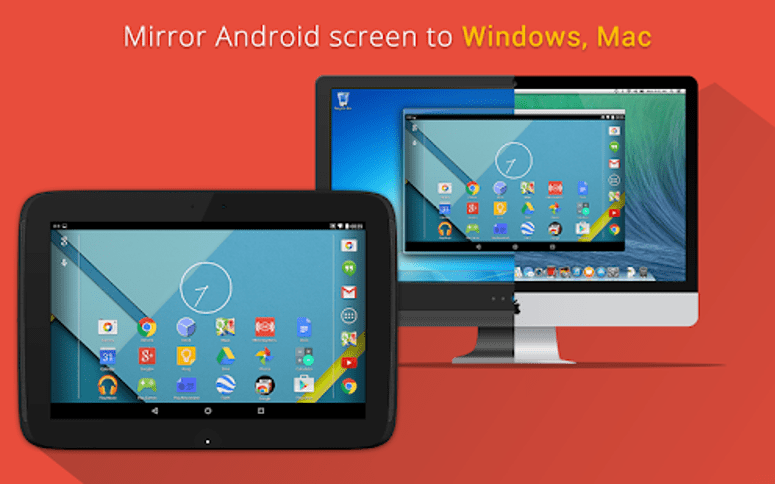
Вы можете выполнять неограниченное количество действий с этим лучшее приложение для зеркального отображения экрана для Android. Вы можете использовать его для зеркалирования экрана вашего телефона на Amazon Fire TV, Fire TV Stick, ПК с Windows, системе Mac и других устройствах Android.
Вы можете легко публиковать свои презентации, образовательные и развлекательные приложения на экране своего ПК. Многие разработчики проводят демонстрационные презентации своих приложений, разрабатываемых с помощью этого инструмента.
10. AirServer Connect
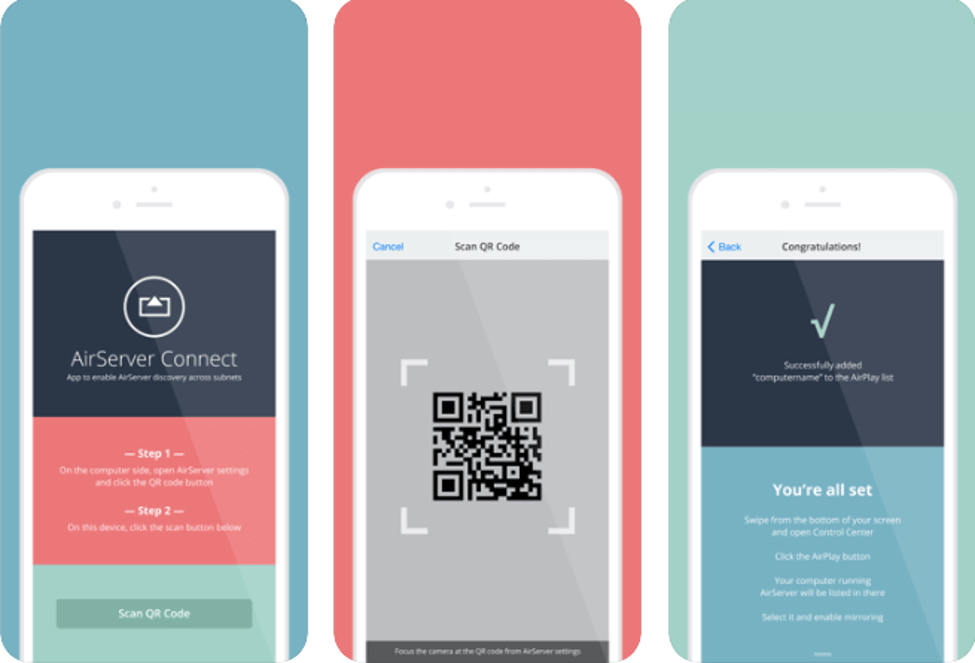
Независимо от того, работаете ли вы преподавателем, работаете в бизнесе, разработчиком программного обеспечения или игр, или просто обычным пользователем, это лучшее приложение для зеркального отображения экрана для устройств Android и iOS.
Вы можете проецировать изображение на несколько приемников AirPlay одновременно и одновременно. Со встроенным Сканер QR-кода, вы можете легко подключиться к AirServer даже в ограниченной сети.
11. Miracast (беспроводной дисплей)
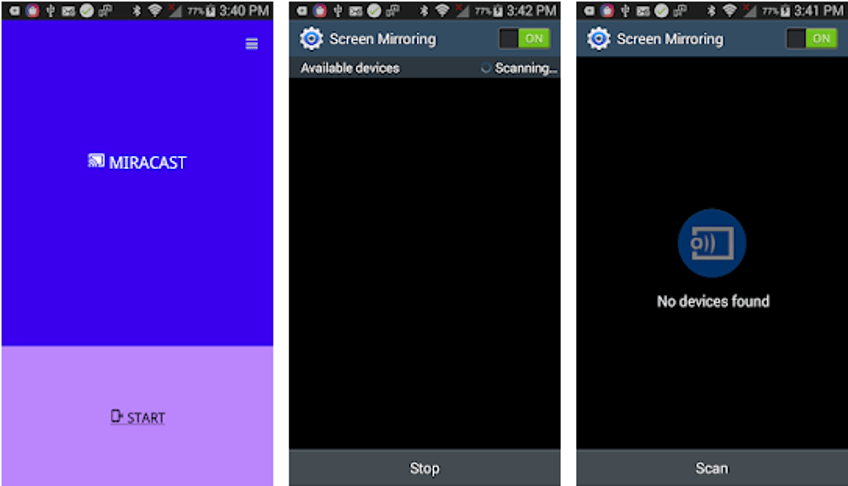
Спроецируйте экран Android на свой смарт-телевизор всего одним щелчком мыши с этим лучшее приложение для зеркального отображения экрана. Приложение также можно использовать для легкого включения Wi-Fi телефона.
Вы также можете поделиться своим живым экраном с любым другим устройством или ПК в той же сети с помощью медиаплеера, веб-браузера, Chromecast и т. Д.
Вывод
Таким образом, эта статья познакомила вас с лучшие приложения для дублирования экрана для Android и iOS. Эти приложения могут по праву помочь преподавателям, бизнес-магнату, творческим профессионалам, а также могут оказаться полезными для обычных пользователей.
Вы можете выбрать наиболее подходящий приложение для зеркального отображения экрана для удовлетворения ваших повседневных потребностей и больше не страдать из-за габаритных размеров смартфона с маленьким экраном. Сообщите нам свои мысли и предложения в разделе комментариев ниже.
